Kako koristiti Themify za stvaranje umjetničkih iPhone tema

Themify je jedna od aplikacija koja prilagođava početni zaslon iPhonea kako bi postao puno ljepši i umjetnički.

Themify je jedna od aplikacija koja prilagođava početni zaslon iPhonea kako bi postao puno ljepši i umjetnički. Aplikacija će promijeniti temu na iPhoneu s ikonama aplikacija u boji prema želji korisnika. Widgeti se također mogu uređivati putem Themify aplikacije kako bi se dobio jedinstveniji widget. Ispod je vodič o tome kako koristiti Themify za izradu iPhone teme.
Upute za korištenje Themifyja za izradu tema na iPhoneu
Korak 1:
Prvo korisnici preuzimaju Themify aplikaciju za iPhone prema poveznici ispod.
Korak 2:
Zatim ćete vidjeti opcije za prijavu na plaćenu verziju Themifyja. Pritisnite ikonu x za isključivanje sučelja za ulazak u glavno sučelje aplikacije.

Korak 3:
Na sučelju Istražite aplikaciju prvo ćete vidjeti opcije za teme koje možete odabrati s mnogo različitih maski.

Nastavite se pomicati prema dolje kako biste vidjeli opcije zaključanog zaslona ili ikone aplikacija koje možete koristiti.
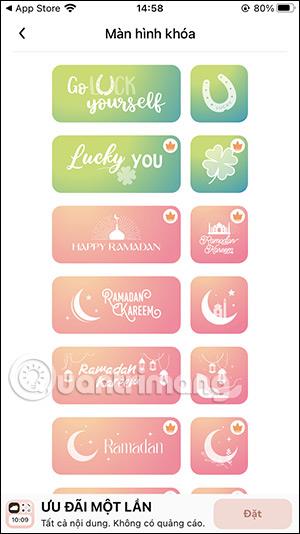
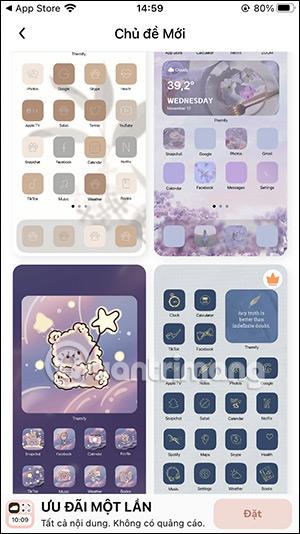
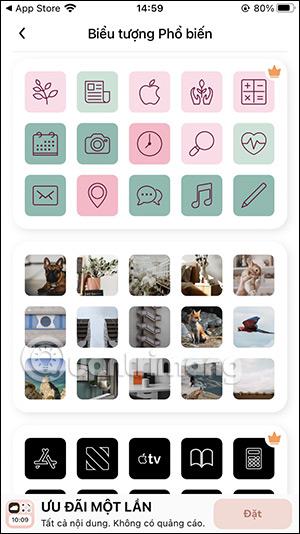
Korak 4:
Sada ćemo kliknuti na temu koju želimo koristiti, zatim kliknuti Prilagodi . Na sučelju za uređivanje korisnici će odabrati promjenu pozadine, ikona i widgeta.
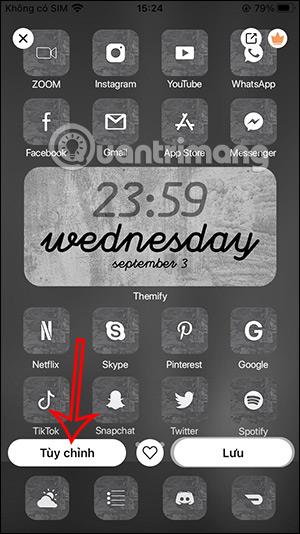
Korak 5:
Prvo odaberite Pozadina , možete odabrati sliku ili boju koju ćete postaviti kao pozadinu za ovu temu.
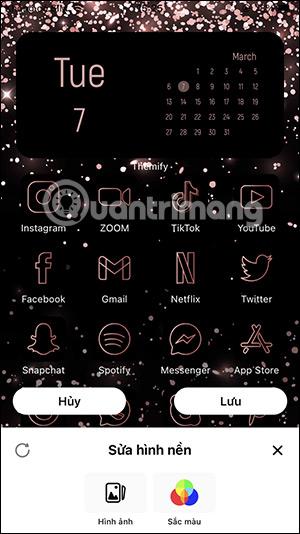
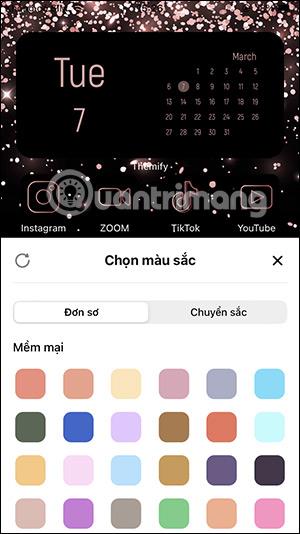
Pritisnite temu pozadine koju želite koristiti, a zatim kliknite Primijeni da biste instalirali ovu temu.
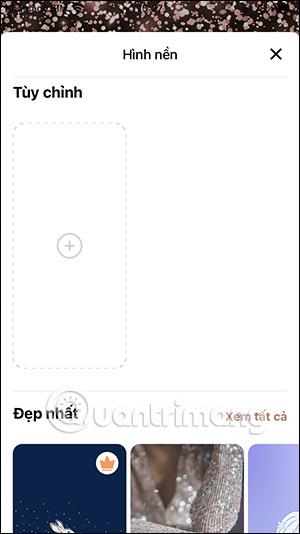

Korak 6:
Zatim odaberite ikone aplikacija s mnogo različitih tema kao što su estetske teme, neonske teme, filmske teme,... Kliknite Vidi sve za proširenje ikona koje korisnici žele vidjeti. Koji skup ikona vam se sviđa, samo kliknite da biste ga upotrijebili.
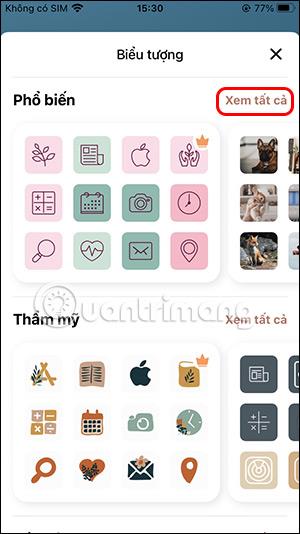

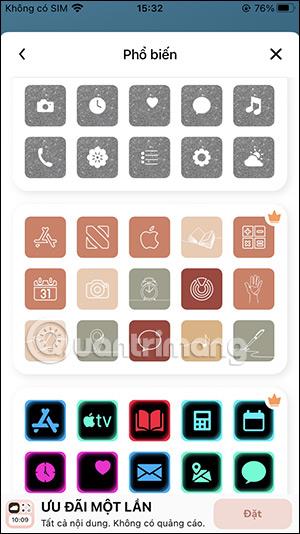
Korak 7:
Nastavite uređivati widget s 3 opcije kao što je prikazano u nastavku. Prvo ćete urediti font s mnogo različitih fontova. Kada kliknete bilo koji font, uslužni program za pregled iznad će se promijeniti u skladu s tim.
Prikladna boja s dostupnim bojama za promjenu. Widget fotografije mogu koristiti fotografije u albumu za odabir pozadine za widget.


Korak 8:
Nakon uređivanja, korisnik klikne na Spremi kako bi spremio promjene ove teme. Zatim kliknite Spremi u pozadine i widgete .
Zatim ćemo u sučelju za podešavanje morati odabrati ikonu za aplikaciju .
Imate opciju Upareno sa zadanim aplikacijama s novim ikonama, Neupareno za odabir aplikacija za koje želite promijeniti ikonu.
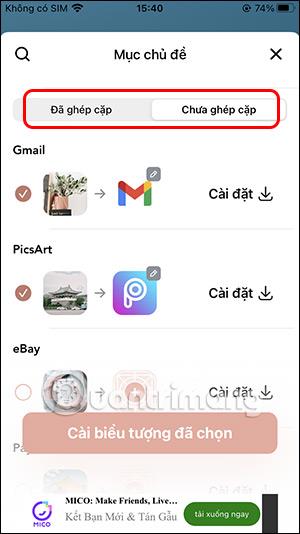
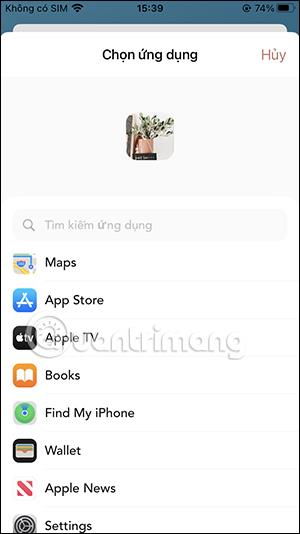
Korak 8:
Nastavite klikati na aplikaciju koju želite promijeniti, a zatim odaberite ikonu odabranih postavki . Sada će korisnici morati instalirati konfiguracijski profil . Korisnici trebaju kliknuti Dopusti za nastavak.
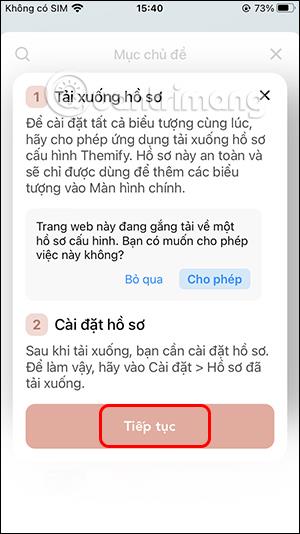
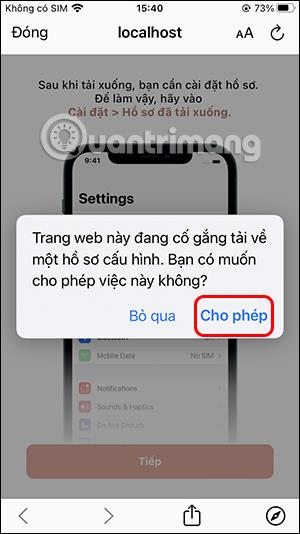
Zatim idite na Postavke , odaberite Preuzeti profil i zatim odaberite instalaciju novopreuzete teme.
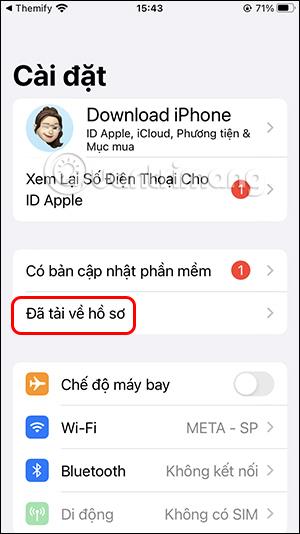
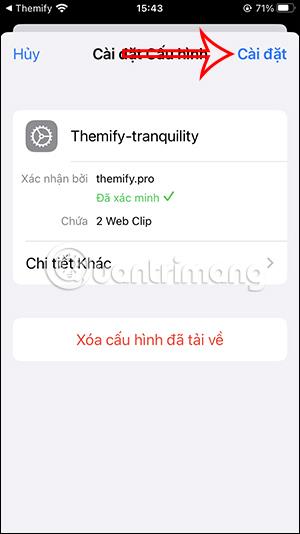
Korak 9:
Zatim ćete pritisnuti i držati na početnom zaslonu , a zatim odabrati ikonu plus za dodavanje widgeta zaslona . Sada će korisnici dodavati widgete iz Themify aplikacije . Odaberite veličinu za widget i na kraju postavite widget na zaslon .
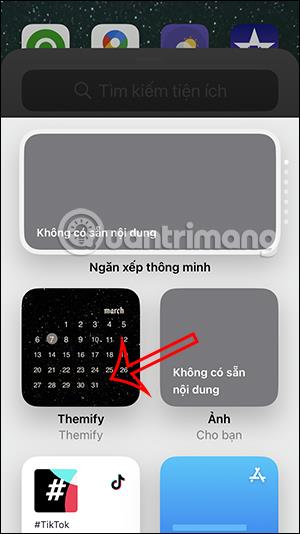
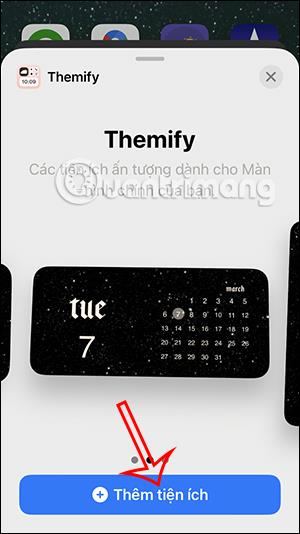
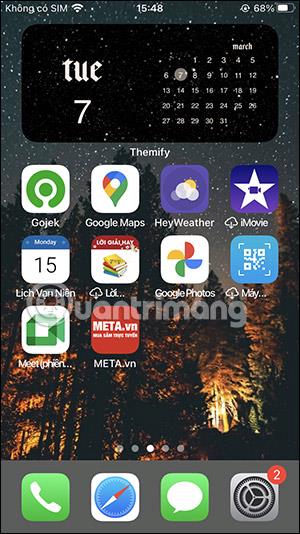
Na kraju, instalirajte pozadinu preuzetu iz aplikacije Themify i kao rezultat toga imat ćete temu početnog zaslona iPhonea kao ispod, s pozadinom, promijenjenim ikonama aplikacija i novim widgetima.

Provjera zvuka je mala, ali vrlo korisna značajka na iPhone telefonima.
Aplikacija Fotografije na iPhoneu ima značajku uspomena koja stvara zbirke fotografija i videozapisa s glazbom poput filma.
Apple Music iznimno je narastao otkako je prvi put lansiran 2015. Do danas je to druga najveća svjetska platforma za streaming glazbe koja se plaća nakon Spotifyja. Osim glazbenih albuma, Apple Music također je dom tisućama glazbenih videa, 24/7 radio postaja i mnogih drugih usluga.
Ako želite pozadinsku glazbu u svojim videozapisima, ili točnije, snimite pjesmu koja svira kao pozadinsku glazbu za video, postoji izuzetno jednostavno rješenje.
Iako iPhone uključuje ugrađenu aplikaciju Vrijeme, ponekad ne pruža dovoljno detaljnih podataka. Ako želite nešto dodati, postoji mnogo opcija u App Storeu.
Osim dijeljenja fotografija iz albuma, korisnici mogu dodavati fotografije u zajedničke albume na iPhoneu. Možete automatski dodavati fotografije u dijeljene albume bez ponovnog rada iz albuma.
Postoje dva brža i jednostavnija načina za postavljanje odbrojavanja/tajmera na vašem Apple uređaju.
App Store sadrži tisuće sjajnih aplikacija koje još niste isprobali. Uobičajeni pojmovi za pretraživanje možda neće biti korisni ako želite otkriti jedinstvene aplikacije, a nije zabavno upustiti se u beskrajno listanje s nasumičnim ključnim riječima.
Blur Video je aplikacija koja zamućuje scene ili bilo koji sadržaj koji želite na svom telefonu kako biste nam pomogli da dobijemo sliku koja nam se sviđa.
Ovaj članak će vas uputiti kako instalirati Google Chrome kao zadani preglednik na iOS 14.









